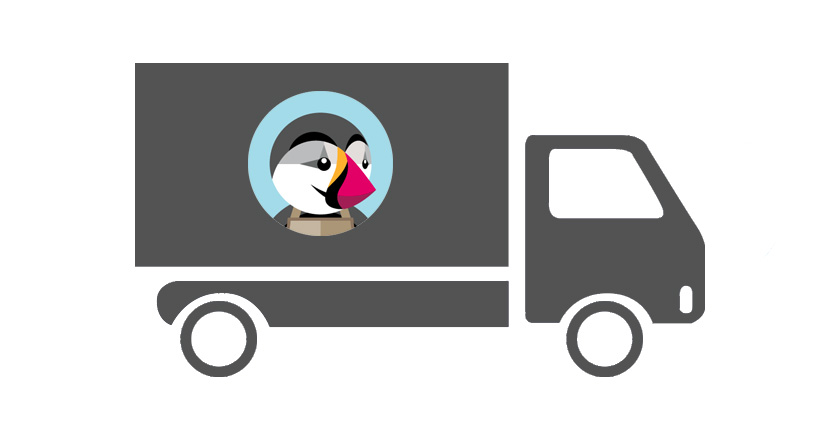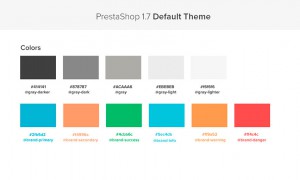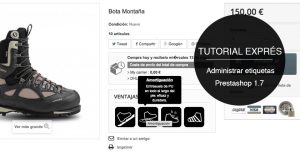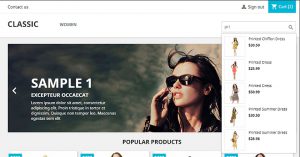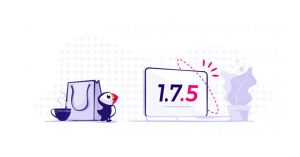Muchos de vosotros nos habéis pedido que hagamos un tutorial sobre cómo configurar los envíos por precio y peso en Prestashop pues… voilà ! En este artículo vamos a explicar la configuración (muy sencilla) de los envíos para tu tienda Prestashop. Hay que tener en cuenta que esto se configura por zonas y que en función del lugar donde vayas a enviar la mercancía, configurarás un tipo de impuesto, peso, precio, etc.
Puede que te interese saber cuándo puedes ofrecer envíos gratuitos en ecommerce.
Ubicaciones Geográficas: zonas y provincias en Prestashop 1.7
En Prestashop las reglas de envío van por zonas como comentábamos, por lo que primero de todo, tenemos que distinguir qué zonas de envío son las que trabajamos. Por lo general es el transportista o la agencia de transportes los que tienen que facilitarnos esa información. Como decimos siempre, nos logueamos en nuestro panel de administración de nuestro ecommerce y nos vamos a «Internacional» -> «Ubicación Geográficas» -> «Zonas«.
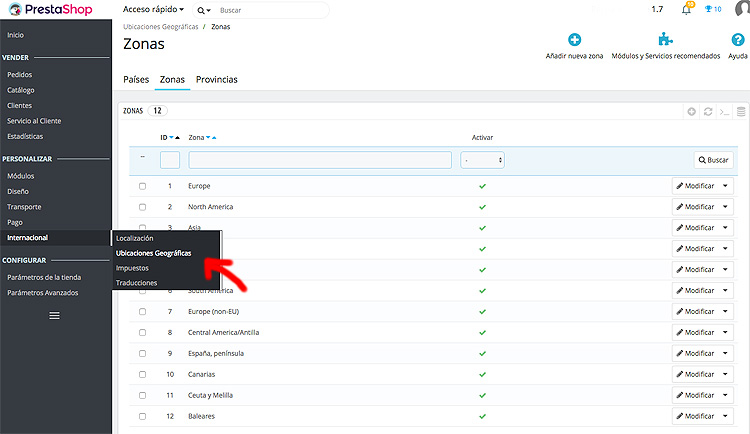
Si elegimos España, por defecto viene la zona Europa asignada pero como tiene provincias, podemos crear diferentes zonas, por ejemplo para Canarias, Baleares, Ceuta y Melilla, y asignar estas zonas a sus respectivas provincias. Por ejemplo, a la provincia «Las Palmas», le asignaremos la zona «Canarias» y no Europa. Así, previamente configurados los respectivos impuestos, después podremos configurar los respectivos precios en función de a qué zona enviemos nuestros productos y diferenciaremos los gastos de envío y demás entre las diferentes provincias.
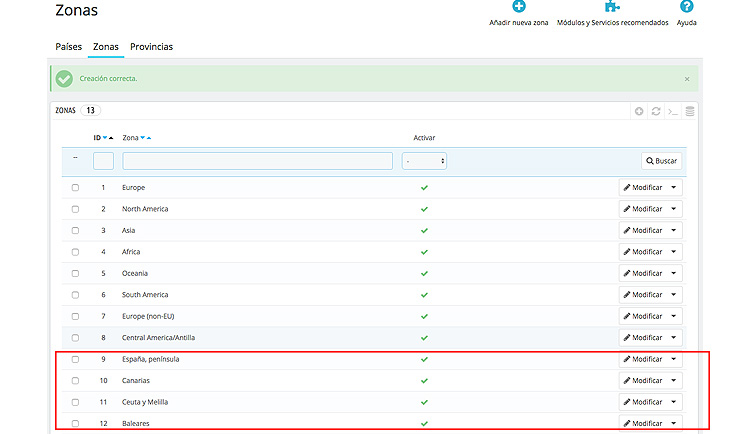
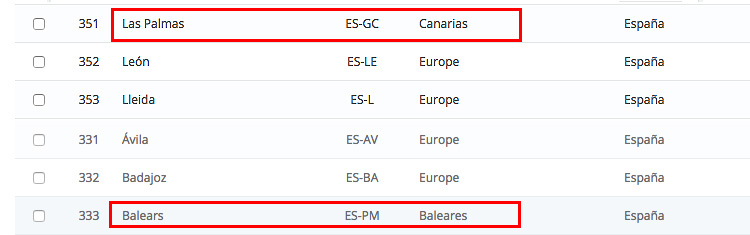
Como verás, después de crear las diferentes zonas que además tienen costes de envío, hemos asignado esas zonas a sus provincias. Hemos puesto de ejemplo las provincias de Las Palmas y Baleares con sus zonas Canarias y Baleares.
En la mayoría de las tiendas online, se suelen configurar los impuestos y portes de envío que son diferentes a la península en el caso de España porque hay provincias que tienen otro tipos de impuestos y además también por distancia y tipo de transporte, será más caro o más económico ese envío.
Configurar envíos por peso y precio en Prestashop 1.7
Ahora sí que sí, una vez que tenemos las zonas y las provincias configuradas, tenemos que decidir qué precio de envío y en función del peso de la mercancía, tendrá un coste u otro cada zona. Esta vez nos vamos a «Transporte» -> «Transportista«.
Aquí creamos un nuevo transportista o podemos modificar el que ya tengamos y en el paso de «Localización de destino y gastos de envío», elegiremos la opción de Facturación que queramos de entre «En función del precio total» o «En función del peso total» o incluso ambas. En ambos casos, podemos añadir tantos rangos como sean necesarios para configurar correctamente los envíos.
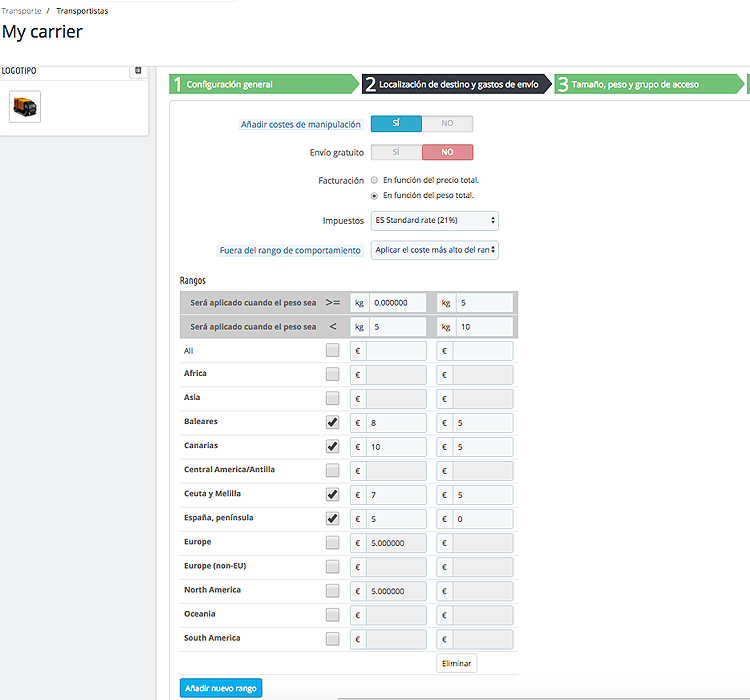
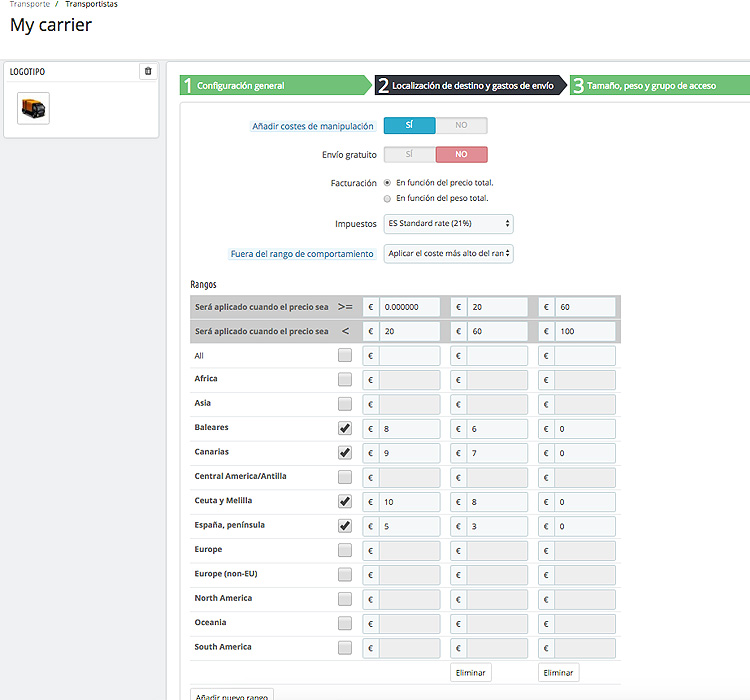
En este paso tendrás que tener en cuenta qué zona estás seleccionando y qué tipo de impuestos aparece. En nuestro caso hemos marcado todas las zonas para representar el ejemplo ficticio sin modificar los impuestos. Pero por ejemplo, en Canarias no se paga IVA pero sí el IGIC, que es un impuesto más bajo que el IVA de ahí que tengas esta clase de factor presente.
Tal vez te interese este artículo sobre configurar impuestos por países en Prestashop.
Una vez que hayamos guardado y continuemos por las diferentes pantallas, podemos también configurar si nuestro transportista tiene algún tipo de limitación por altura, profundidad o peso o qué tipo de roles de nuestro ecommerce podrán usarlo. Y para finalizar, aparecerá un resumen de toda la configuración con el botón para activarlo o desactivarlo.
¡Y hasta aquí cómo configurar los envíos en función del peso y precio! Como habrás visto, configurar este proceso es realmente sencillo, únicamente debes conocer los impuestos de cada zona y por supuesto saber qué zonas trabaja el transportista e insertar los diferentes rangos de precios en función del peso de la mercancía o un rango de precios en función del precio de la compra.